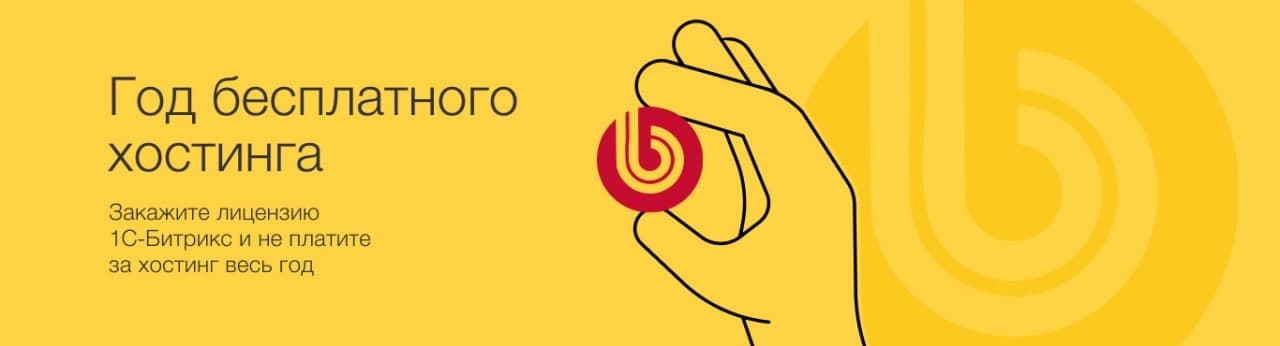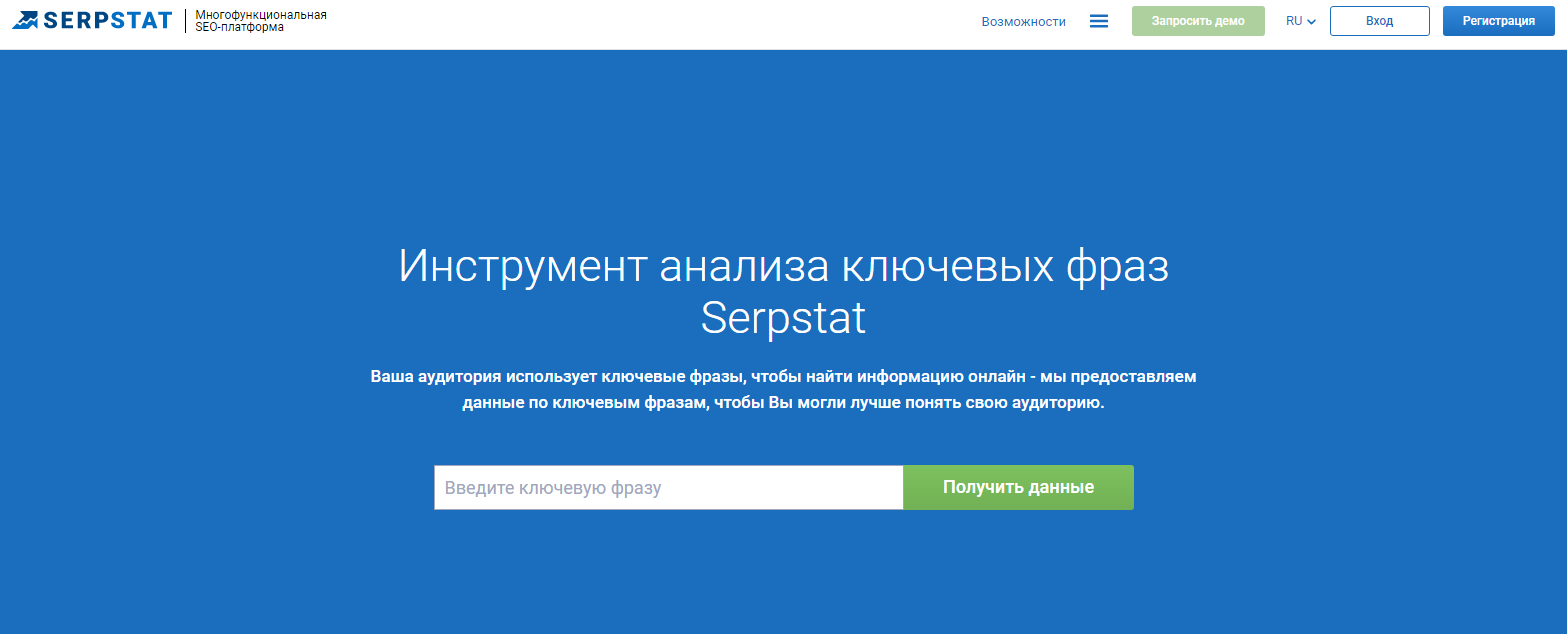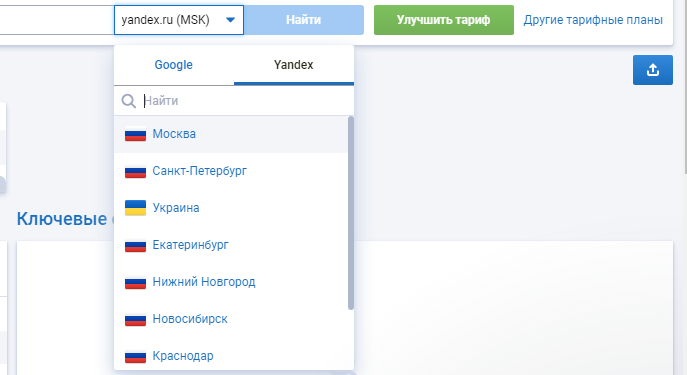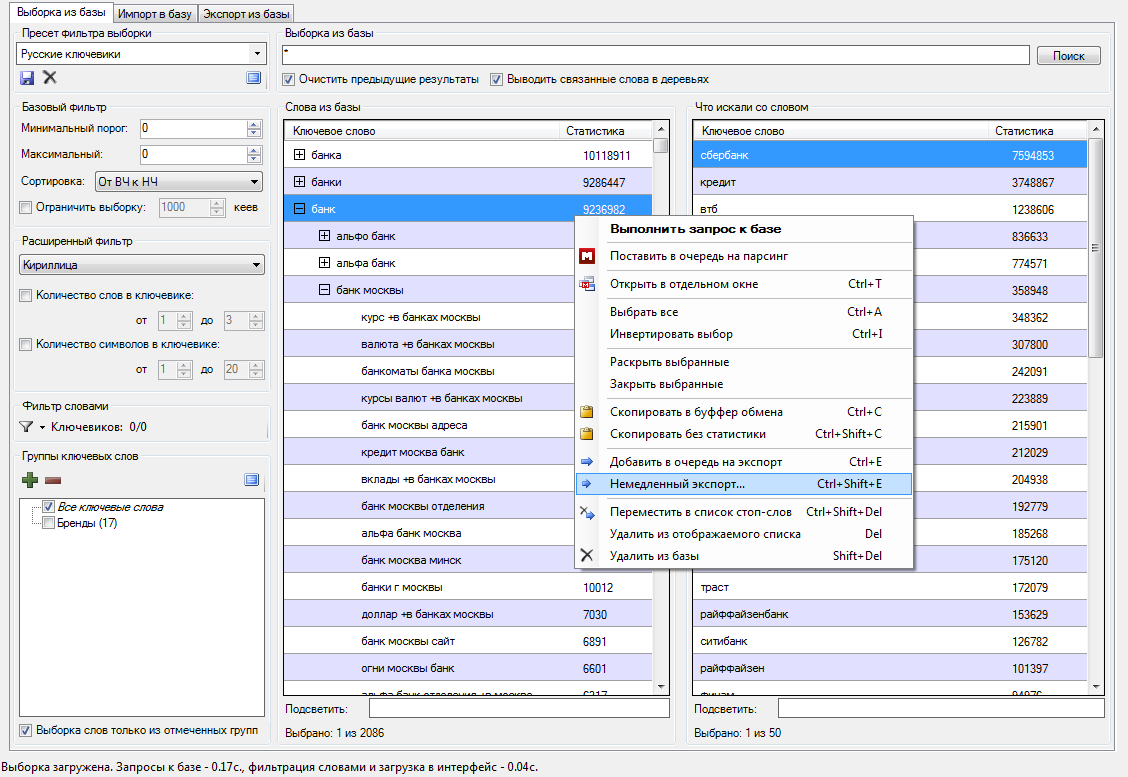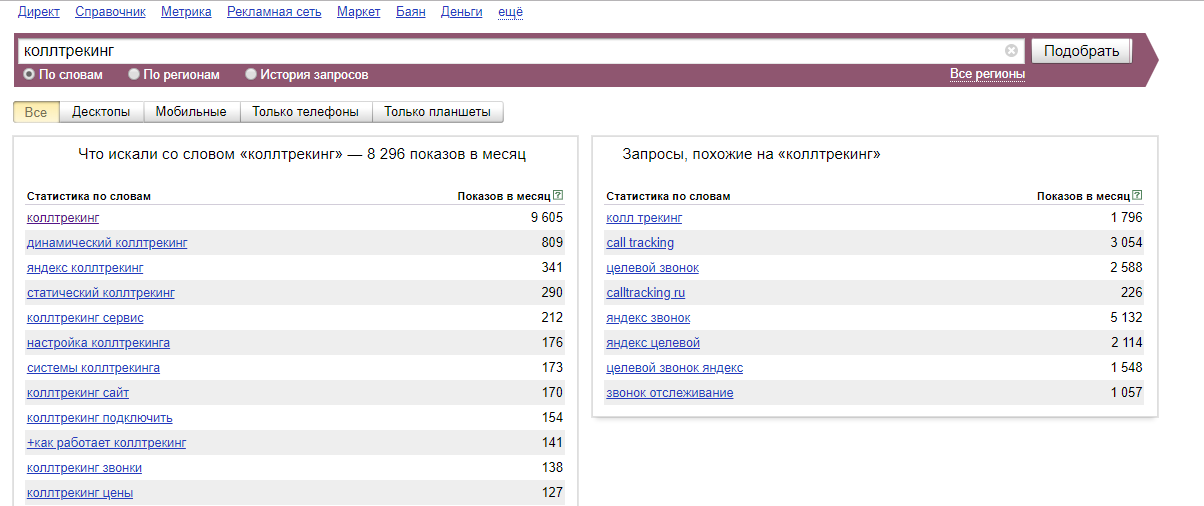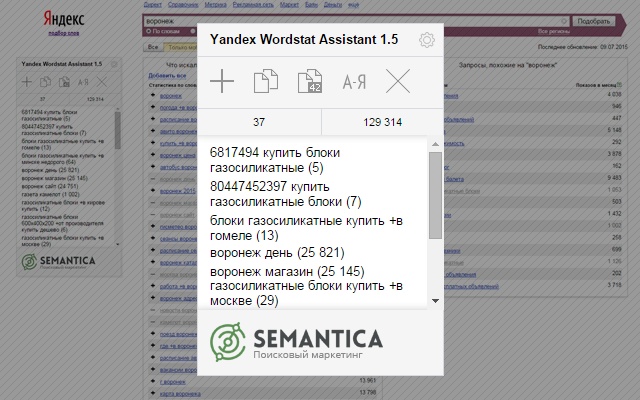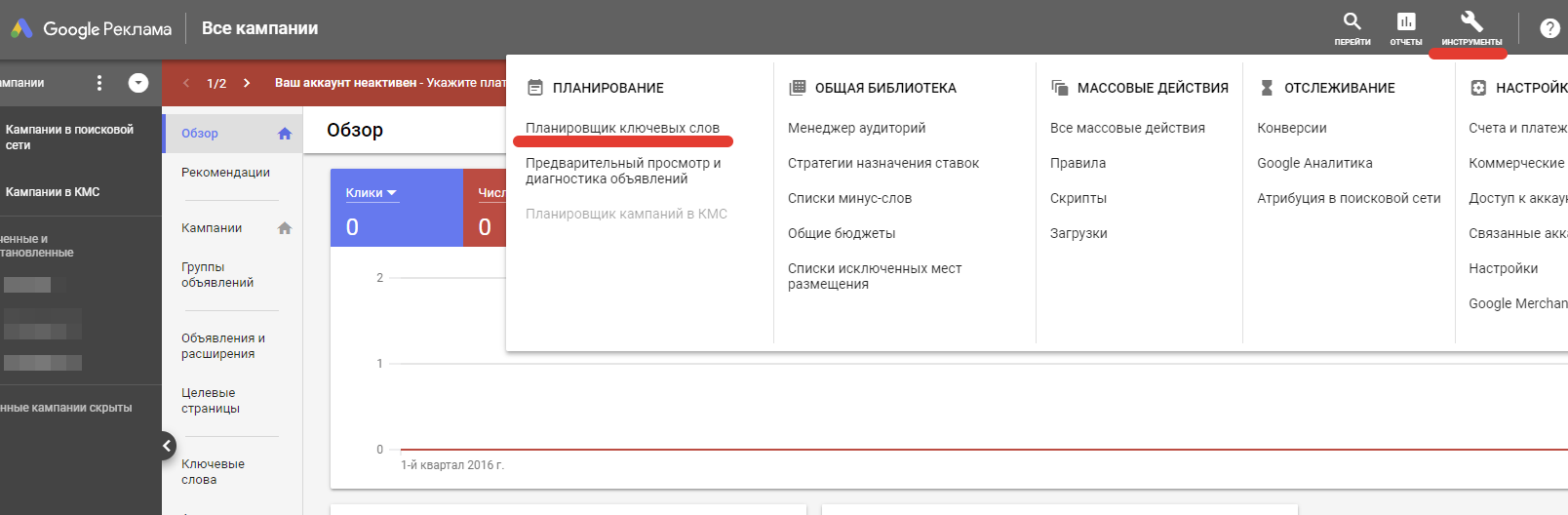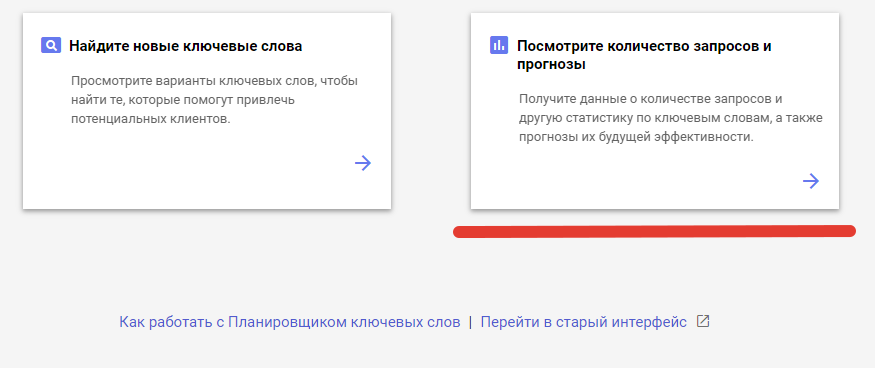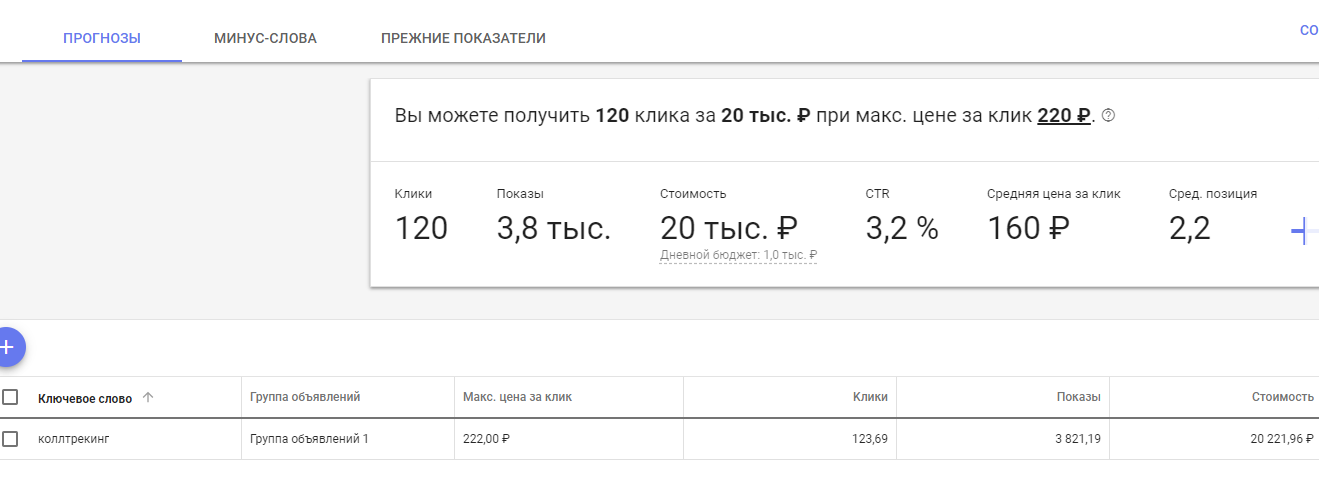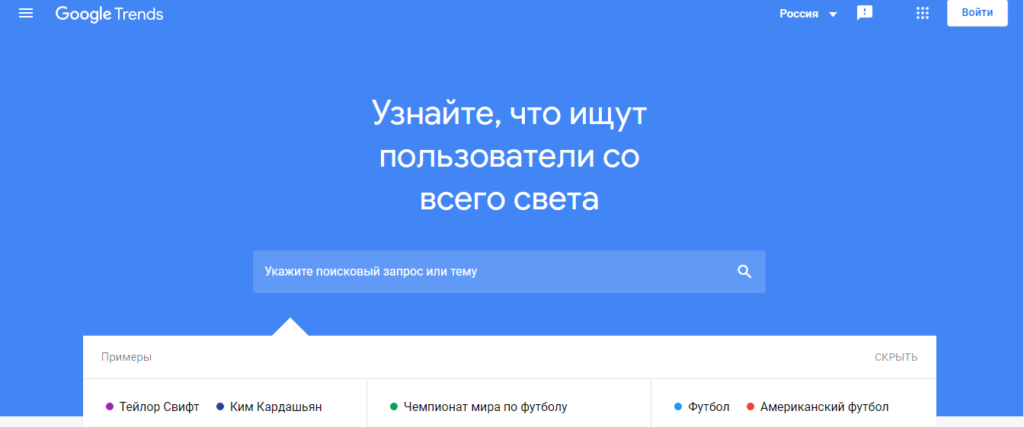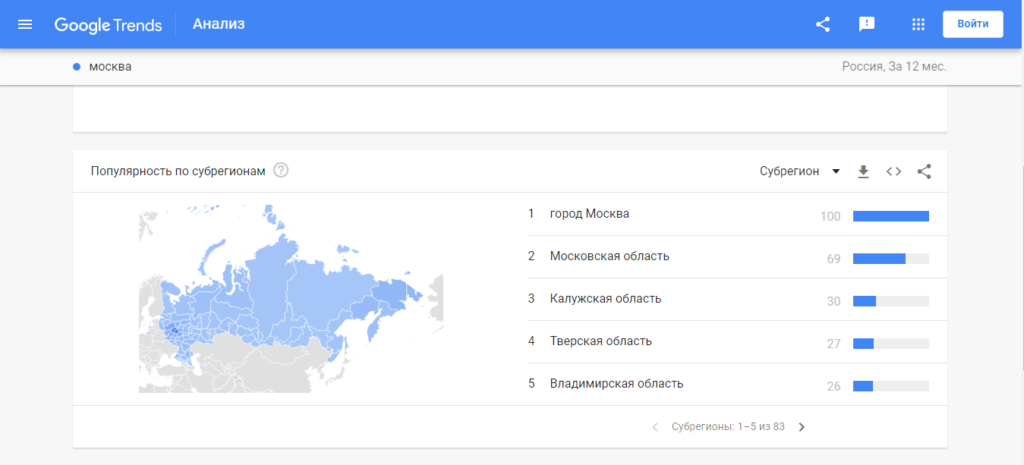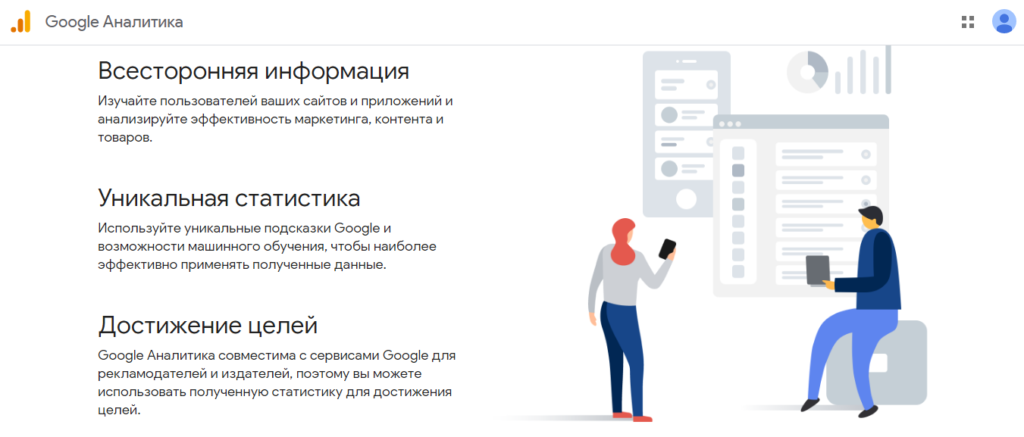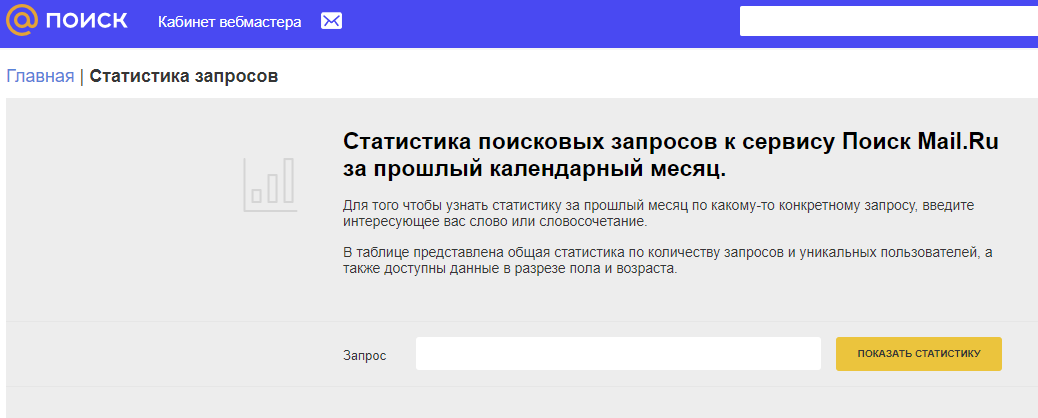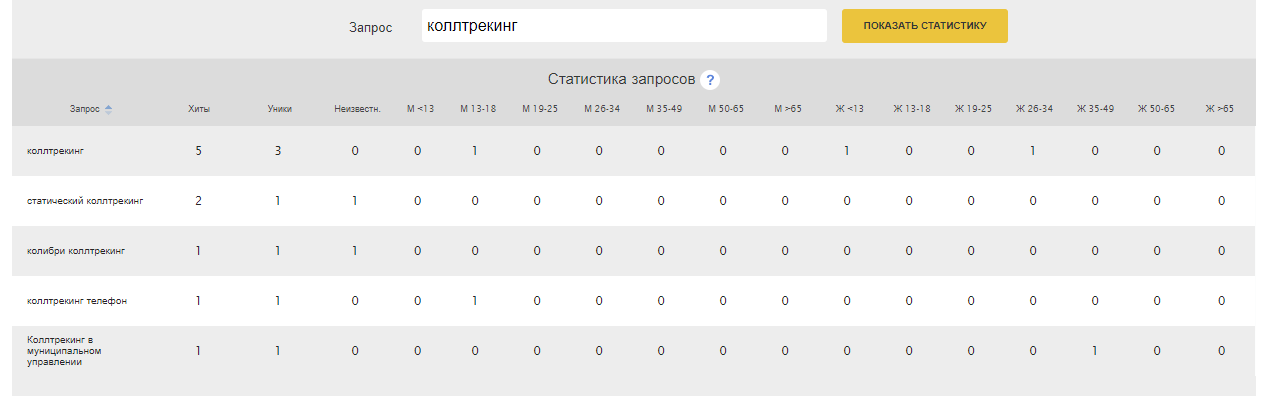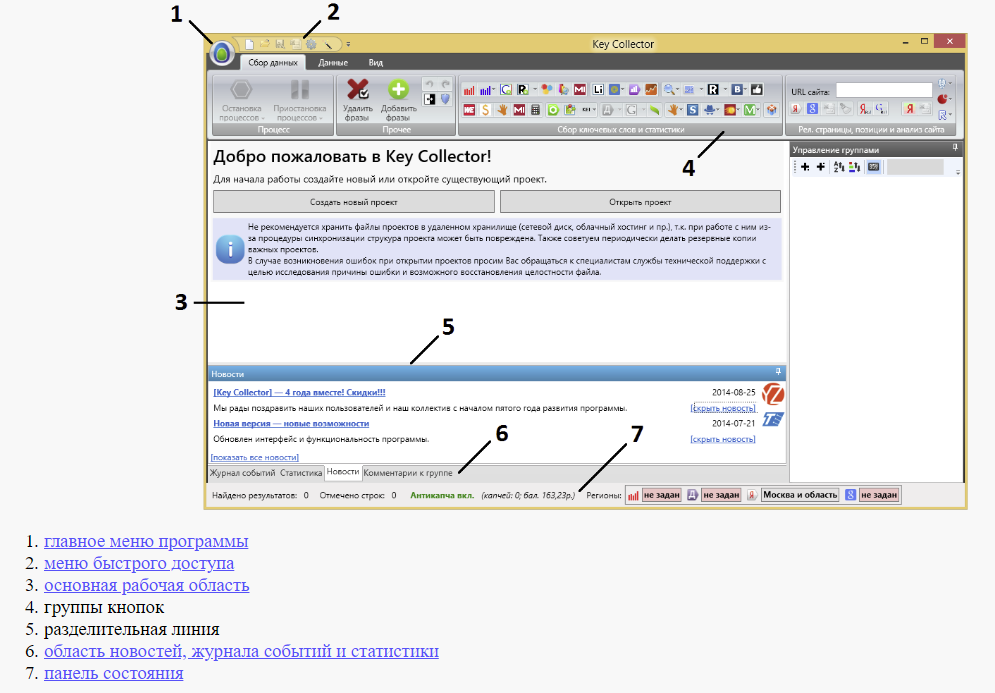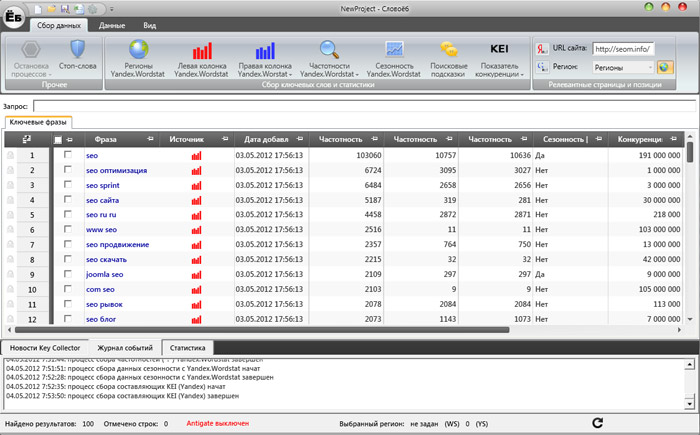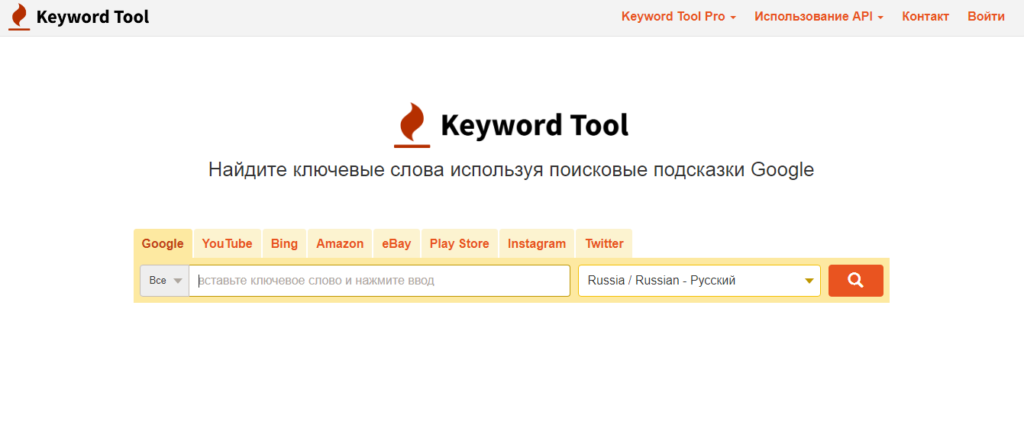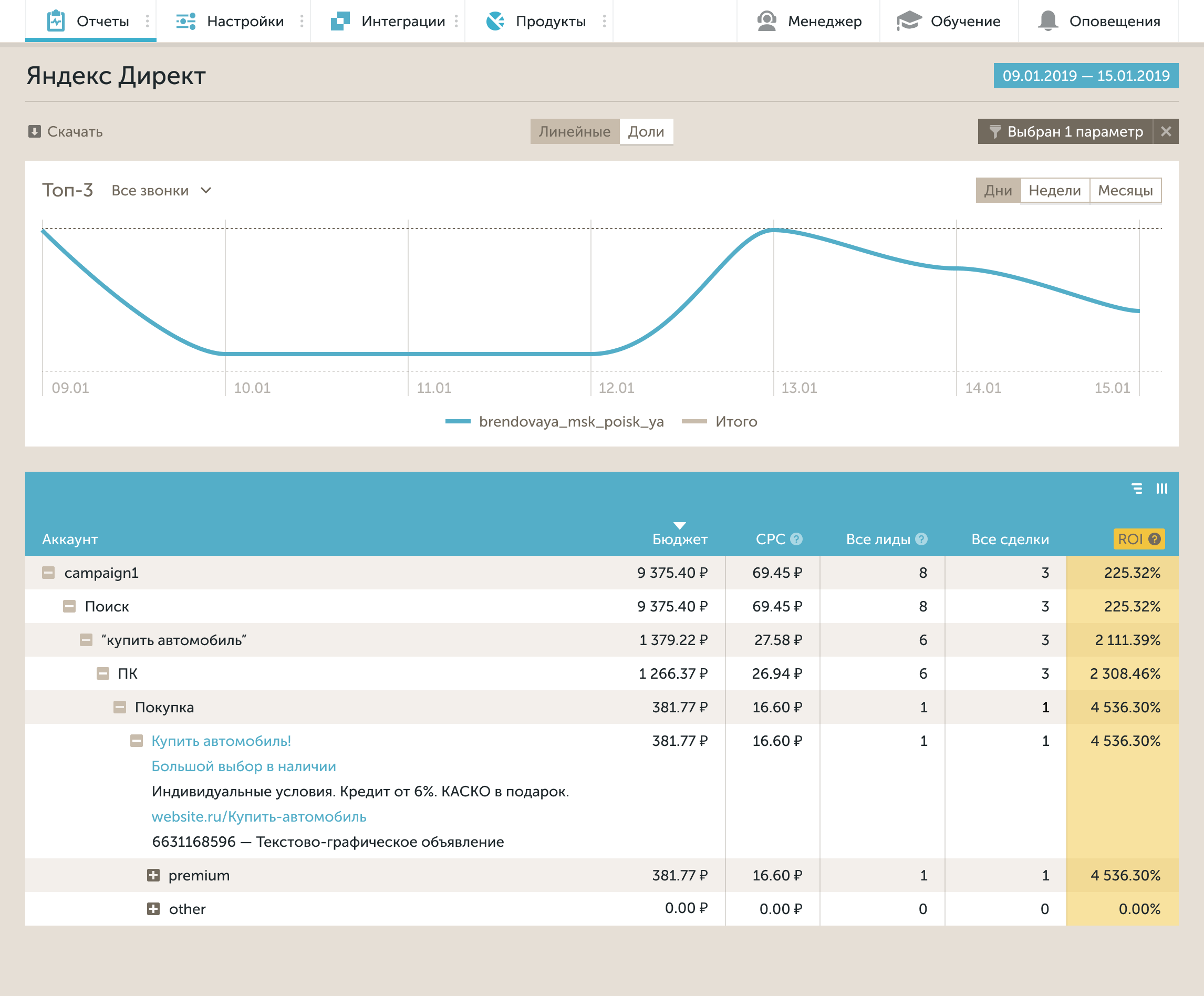Содержание статьи
- Как в Яндексе настроить поиск под себя
- Как теперь смотреть историю запросов
- Как удалить историю поиска в автозаполнении
- Как удалить историю в Яндекс браузере
- Как посмотреть историю запросов в Гугле
Сейчас — только через историю браузера. Почему — расскажу далее, а для начала давайте посмотрим, как вообще настраивается поиск в Яндексе.
Как в Яндексе настроить поиск под себя
Чтобы зайти в настройки, необходимо кликнуть по гиперссылке «Настройки» в верхнем правом углу на главной странице Яндекса. Нажимаем «Настройки портала» и попадаем в сервис настроек поисковой системы.
Перейдя на вкладку «Поиск», можно управлять поисковыми подсказками и результатами поиска.
Как теперь смотреть историю запросов
Ну а теперь собственно к теме — как можно посмотреть историю поиска в Яндексе. Раньше можно было управлять своими запросами вручную. Для этого предназначался инструмент «Мои находки». Благодаря ему, пользователь получал индивидуальные подсказки, сохранял свои запросы и результаты выдачи. Со временем сервис потерял актуальность и его решили свернуть. В качестве обоснования закрытия «Моих находок» команда Яндекса привела следующие аргументы:
- запросы конкретного пользователя в Яндексе сохраняются автоматически и служат основой для создания индивидуальных подсказок;
- историю запросов и посещенные страницы можно просмотреть в истории любого браузера.
Если вы хотите, чтобы подсказки и результаты поиска формировались исходя из ваших вкусов и предпочтений, нажмите на «Результаты поиска» и в последнем разделе «Персональный поиск» поставьте галочку напротив первой графы.
Таким образом, вы затачиваете поиск под себя, при этом поисковик сохраняет ваши запросы в своей базе данных.
Как удалить историю поиска в автозаполнении
Если хотите удалить ваши сохраненные запросы (чтобы мамка не заругала за порево), нужно кликнуть по соответствующей кнопке в настройках поиска. Чтобы настройки изменились, необходимо дождаться завершения процесс удаления. Обычно это длится около минуты.
Как удалить историю в Яндекс браузере
Чтобы посмотреть историю запросов в Яндексе, необходимо нажать Ctrl+H. Если вы не привыкли пользоваться горячими клавишами, нажмите на верхнюю кнопку меню и выберете вкладку истории.
История в Яндексе представлена как запросами через поисковик, так и посещением конкретных страниц сайтов. К истории поисковых запросов Яндекса добавляется количество найденных страниц. Чтобы очистить историю, нужно кликнуть по верхней кнопке справа.
Необходимо выбрать промежуток времени удаления, а также вид истории поиска. Если желаете избавиться только от истории запросов, оставьте галочку на первой графе и нажмите «Очистить».

Как посмотреть историю запросов в Гугле
Что касается браузера Google Chrome, то процедура нахождения и удаления истории поиска аналогична процессу в Яндекс браузере. Кроме истории браузера, Гугл имеет историю работы с поисковой системой, которая привязывается непосредственно к вашему аккаунту. То есть для просмотра истории поиска в Гугле необязательно использовать Хром. Для этого нажмите в правом нижнем углу на «Настройки» и выберете «Историю». Система попросит ввести логин и пароль почты для подключения к сервису.
Сервис называется «Мои действия». С помощью него вы можете просматривать не только историю запросов, но и такие темы:
- История местоположений — если вы пользовались Гуглом и его сервисами, например, в кафе с помощью мобильного устройства, то данный вид истории предоставит адрес и контактную информацию заведения.
- Информация с устройств — Гугл возьмет данные с вашего телефона или планшета для более удобного использования различными сервисами. Это могут быть заметки, контакты, приложения.
- История голосового управления — для повышения качества системы распознавания вашего голоса можно записывать регулярно используемые голосовые запросы.
- История поиска и просмотров YouTube — действуют как два отдельных вида действий. Направлены на поиск новых видео, релевантных сохраненным запросам пользователя.
Чтобы попасть в настройки вышеперечисленных видов истории нужно нажать на вкладке «Отслеживание действий». Сама история может быть представлена в виде блоков и действий. Блок вмещает в себя действия, выполненные на одном конкретном сайте.
Категория действий, в свою очередь, предоставляет набор подробных действий (открыт сайт — поиск — просмотрено).
Чтобы удалить блок или действие, нажмите на вертикальное многоточие в правом углу.
Чтобы осуществить массовое удаление, нужно кликнуть по вкладке «Выбрать параметр удаления». В этом разделе можно выбрать очистку за нужный период и вид истории поиска (запросы, новости, Ютуб, реклама и т.д.).
Такой инструмент мониторинга как «Мои действия» Гугла представляет из себя не только помощника, но и плохого конспиратора. Если вы не доверяете интернет-сервисам свои данные, отключите отслеживание всех действий или настройте только некоторые из них под свои нужды.
|
Как найти то, что искал в яндексе в недавнем прошлом? Может яндекс сохраняет историю поисков пользователя? Если да, где кнопка для просмотра, что я набирал в поисковой строке? Если вы хотите посмотреть историю своих последних поисковых запросов, не используя сохраненную в браузере историю страниц, то вам нужно перейти на главную страницу Яндекса, щелкнуть по пустой поисковой строке и ниже в выпадающем списке появятся ваши недавние запросы. система выбрала этот ответ лучшим DartFallen 6 лет назад В правом верхнем углу экрана (на главной заставке Яндекса) есть такая иконка в виде нескольких горизонтальных полосок. При нажатии на ней левой клавиши мыши откроется менюшка, в которой есть строчка «Истории». Вот в ней-то Вы и можете посмотреть историю поисковых запросов. За последние полгода — без проблем. Более ранние запросы нужно согласовывать с технической поддержкой Яндекса. Вот как-то так… Знаете ответ? |
Запросы – это те фразы и словосочетания, с помощью которых идет продвижение сайта и его страниц в поисковой системе. Чем они популярнее (то бишь идеально соответствуют интересам целевой аудитории), тем быстрее ресурс будет продвигаться на первые позиции выдачи. Но это не единственная цель, для которой нужно составлять статистику запросов.
Я подробно расскажу, кому и зачем это нужно, а также опишу основные способы поиска топа запросов Яндекса за месяц.
Зачем нужно знать запросы в Яндексе
Как я уже сказала, чем частотнее запросы, по которым продвигается сайт, тем быстрее он поднимется на вершины поисковой выдачи Яндекса. Сам контент при этом должен быть не менее интересным, причем как целевой аудитории, так и поисковым роботам.
Отслеживание поисковых трендов также необходимо и для других целей – прогнозирования роста трафика на вашем сайте, оценки перспективности выбранной тематики или направления в бизнесе, а также поиска сезонных трендов. Помимо прочего, анализ самых запрашиваемых слов может понадобиться для формирования и оценки маркетинговых кампаний.
Комьюнити теперь в Телеграм
Подпишитесь и будьте в курсе последних IT-новостей
Подписаться
Как узнать топ запросов Яндекса
Существует несколько сервисов, с помощью которых можно узнать о том, кто и что ищет в Яндексе. В первую очередь я рассмотрю инструменты самой компании, а уже потом буду разбирать сторонние сервисы.
Яндекс.Вордстат
Чтобы сервис Вордстат работал нормально, прежде всего надо авторизоваться в своем профиле Яндекс. Далее действовать очень просто – надо ввести в строке ключевую фразу. Сервис может потребовать ввод капчи, дабы подтвердить, что вы не робот.
Сортировку можно проводить по словам, регионам, а также истории запросов. В первом случае будут отображаться другие популярные фразы, а во втором – популярность их в конкретном регионе. Можно фильтровать запросы, выбирая показы исключительно в мобильной версии и так далее.
При подборе ключевых слов отображается два столбца – в левом запрашиваемое, а в правом похожее, смежное из этой же тематики. В данном сервисе можно также уточнять некоторые запросы с помощью специальных операторов. К примеру, если заключить ключевое слово в кавычки «», в результатах будут отображены все возможные словоформы.
Другой вариант – заключить искомое слово в восклицательные знаки. В таком случае выделенное слово будет искаться в точном вхождении, без изменения формы. И главное, что знак этот должен ставиться перед каждым словом, которое должно быть найдено без изменений.
Еще один инструмент – квадратные скобки [ ]. В данном случае будет зафиксирован порядок слов в ключевой фразе. А вот скобки () и прямой разделитель | используются для создания комбинаций ключевых запросов.
С помощью знаков можно также добавлять или убавлять слова. Символ плюса «+» фиксирует стоп-слова, не имеющие дополнительного смысла, а минус «-», наоборот, убирает ненужные слова из фразы.
Яндекс.Вебмастер
В Яндекс.Вебмастер тоже доступна статистика поисковых запросов. Он показывает те, что используются на вашем сайте, выделяет из них наиболее популярные и показывает статистику домена с вашими конкурентами. Вся необходимая информация будет отображаться в разделе «Поисковые запросы». Только прежде надо привязать к сервису собственный сайт, а только потом смотреть статистику.
Яндекс.Директ
Яндекс.Директ в первую очередь предназначен для создания рекламных объявлений. Но с его помощью можно также собирать популярные ключевые слова и фразы. Единственный минус, возможно, актуальный не для всех – прежде всего необходимо создать рекламную кампанию в сервисе, а уже потом переходить к поиску.
В Яндекс.Директ предусмотрена встроенная статистика ключевых фраз. Она лишь показывает, сколько человек в предыдущем месяце искали введенные вами ключи, а также популярные схожие запросы.
Serpstat
В Serpstat есть отдельная страница с инструментом для анализа ключевых фраз. Здесь необходимо ввести определенное ключевое слово или фразу, затем нажать на кнопку «Получить данные», и сервис приведет подробную информацию по нему.
Минус – без регистрации никакой информации вы не получите. Тут можно залогиниться с помощью Google или Facebook. В результатах, кстати, будет показана частотность, ее стоимость в контекстной рекламе, конкуренты, а также платная и органическая выдача.
Только вот как определить, в каком регионе и к какой поисковой системе они относятся? Легко! Просто на итоговой странице открыть выпадающее меню справа и настроить регион. Выбор невелик, конечно…
Если же вы только создаете сайт и оптимизируете его, но не знаете, какие ключевые слова популярны, можно посмотреть раздел «Подбор фраз». Он находится в категории «Анализ ключевых фраз», далее «SEO-анализ». На этой странице выдаются все вариации искомой ключевой фразы, по которым сайты ранжируются в топ-50 органической выдачи поисковой сети Яндекс. Также предоставляются основные показатели по ключам в различных регионах и их стоимость.
По бесплатному тарифу можно посмотреть только 10 ключевых фраз. Чтобы увидеть больше, необходимо купить платную версию.
Магадан
Предупреждаю заранее, что Магадан – это не онлайн-сервис, а программа для установки на компьютер. С ее помощью можно проводить сбор и анализ статистики по ключевым фразам из Яндекс.Директа, группировать и объединять запросы, фильтровать их и даже хранить в различных базах.
У программы, конечно же, есть две версии – LITE и PRO. Первая ознакомительная, с ограничениями по функционалу, но скорее в плане автоматики сбора данных, нежели в ее объемах. В PRO, понятно, нет никаких ограничений.
Key Collector
Еще одна хорошая программа для оптимизации сайта – это Key Collector. С ее помощью можно быстро собрать поисковые запросы из Яндекса, узнать их стоимость и эффективность. Самое интересное, что в ней есть 70 параметров для оценки ключевых фраз и даже проведение экспертного анализа на соответствие сайта семантическому ядру. Бесплатная версия этой программы называется «Слобоеб», но она сильно ограничена по функционалу и скорости сбора ключевых слов.
Заключение
Одни из самых эффективных и востребованных инструментов для поиска топа запросов Яндекса – это Вордстат и Serpstat. Первый абсолютно бесплатен и дает море информации, но ее сбор и аналитику придется осуществлять полностью вручную. Если времени на это нет, рекомендую сразу рассматривать второй вариант – Serpstat. Функционал сервиса огромен, так вдобавок он собирает и анализирует данные по определенным запросам. Да, у него тоже есть минусы, один из которых – не такой уж широкий перечень доступных для поиска регионов.
Выбор за вами!
Допустим, мы открываем отчет «Материалы» (группы «Контент» Яндекс.Метрики) и видим, что одна из статей внезапно взлетела по поисковому трафику. И хотим посмотреть, по каким именно запросам туда переходили.
Однако по умолчанию нет такого стандартного отчета, чтобы слева располагались ключевые слова, а справа — конкретные страницы. Чтобы узнать поисковые запросы на отдельную статью в блоге или товарную карточку в интернет-магазине, нужно использовать сегментацию (или дополнительный параметр).
Рассмотрим, как это можно сделать в Яндекс.Метрике, Google Search Console и Гугл Аналитике. А также разберем способ, вообще не требующий доступа к вебмастерам и системам аналитики.
Больше о SEO, веб-аналитике, SMM, контекстной/таргетированной рекламе и других важных направлениях диджитал-маркетинга — в обучающем центре CyberMarketing. У нас есть статьи, вебинары и видеокурсы от экспертов Click.ru, Promopult и др.
… в Яндекс.Метрике
Большинство отчетов веб-аналитики это привычные таблицы. В столбцах располагаются количественные показатели (метрики) — «Посетители», «Визиты» и др. С ними можно производить арифметические операции: складывать, умножать, вычислять среднее и т. п. В строках — качественные показатели (параметры, группировки) — «Источник», «Возраст», «Страница входа» и др. По ним как раз агрегируются/группируются/объединяются те самые количественные метрики. Так мы узнаём, какие разделы оказались самыми посещаемыми, какой источник принес больше трафика, посетители какого возраста преобладают и т. п.
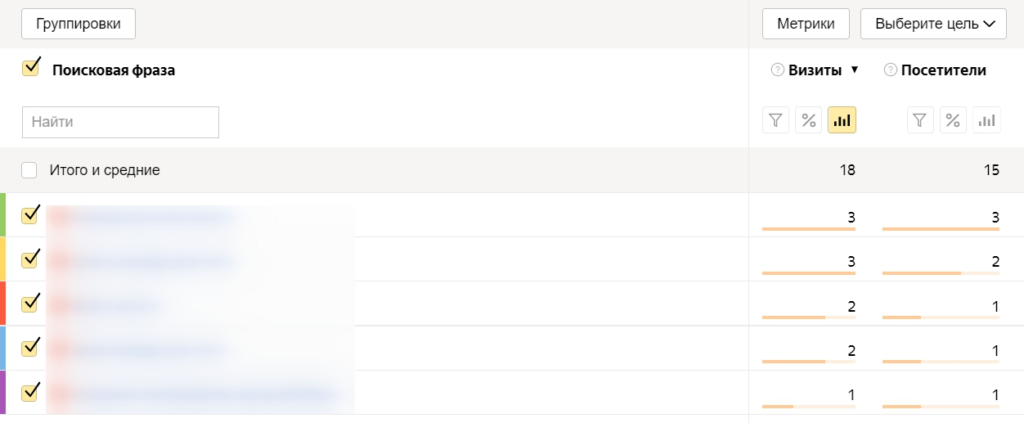
Но для решения данной задачи нужно уточнить данные, сузить аудиторию — чтобы она пересекалась сразу по нескольким параметрам: допустим, и «Поисковая фраза», и «Страница входа». Это можно сделать несколькими способами:
1. Открыть стандартный отчет «Поисковые запросы» Яндекс.Метрики, установить нужный период (допустим, «Неделя»), нажать на плюсик рядом с надписью «Визиты, в которых», выбрать «Поведение» → «Страница входа» и указать нужный URL. В таблице окажутся только те поисковые фразы, которые вели на указанную страницу. (А лишнюю группировку «Поисковая система» можно смело убрать — вряд ли кто-то кроме «Яндекса» там появится.)
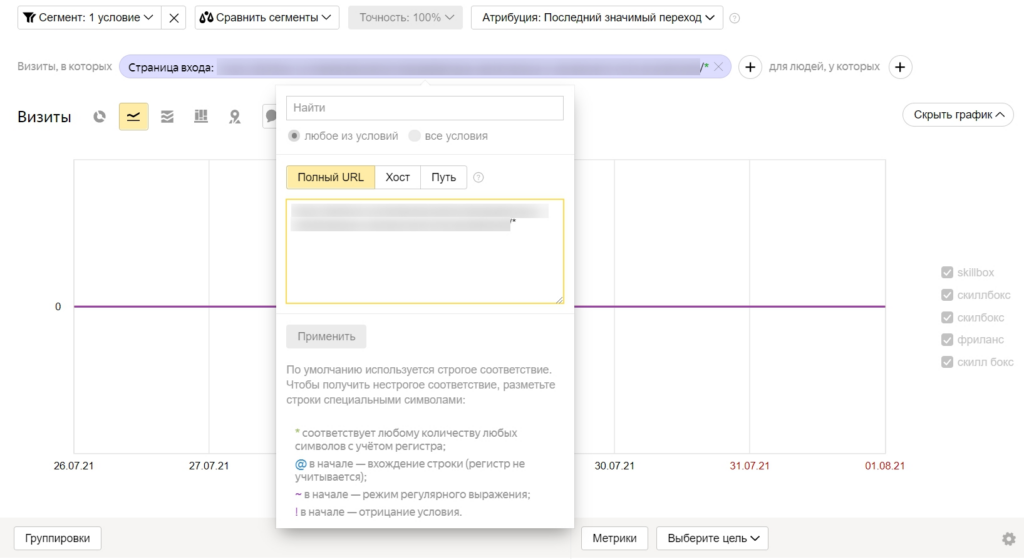
2. Открыть стандартный отчет «Страницы входа», настроить нужный период, в таблице кликнуть на «Группировки» и убрать лишние уровни, а «Поисковая фраза», наоборот, добавить. Далее найти строку с нужным URL (проще через горячие клавиши «Ctrl + F») и нажать на плюсик, чтобы раскрыть данные по второй группировке. (К сожалению, поле «Найти» пропадает, если такая вложенная структура.)
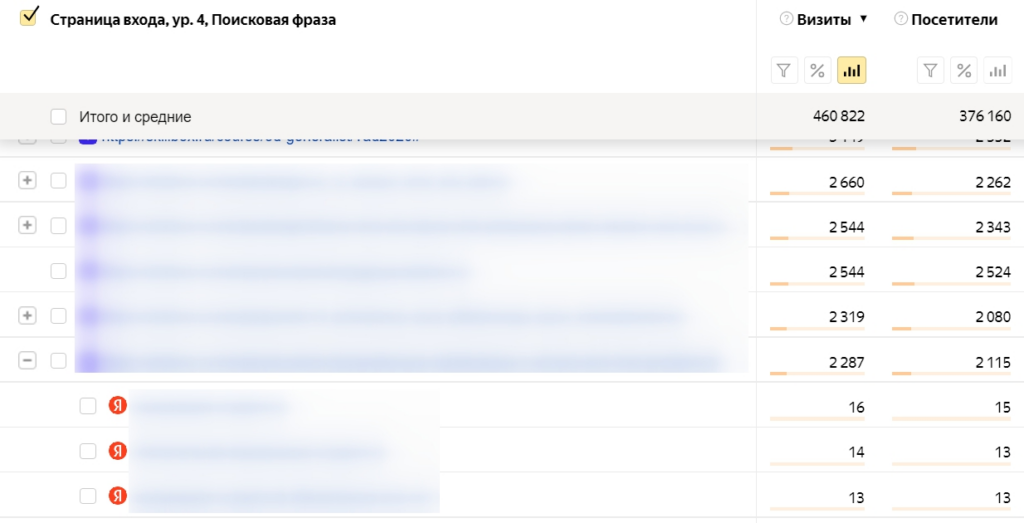
Читайте также: Что такое внутренние переходы в Яндекс.Метрике
… в Google Search Console
Всю информацию о запросах, по которым пользователи находят сайт, можно получить в панели вебмастера Google. Она находится в отчёте «Эффективность». Чтобы увидеть фразы, достаточно просто прокрутить страницу вниз — сразу под графиком будут вкладки, первая из которых называется «Запросы».
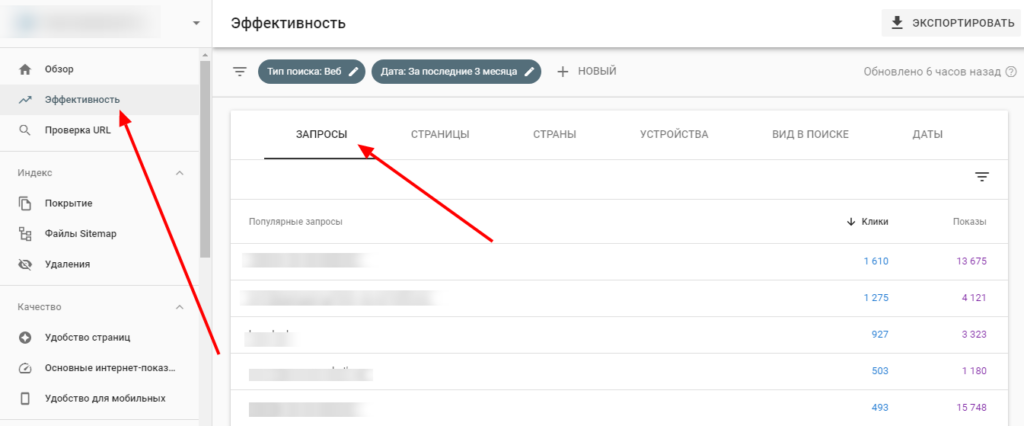
Так как нужны данные по конкретным страницам, нужно перейти во вторую вкладку – «Страницы», выбрать из из списка нужный URL и снова нажать на вкладку «Запросы». Теперь в списке будут отображаться только те фразы, по которым находят выбранную страницу в Google.
Чтобы не искать в списке страниц нужный URL, можно воспользоваться фильтром. Для этого в верхней строке отчёта необходимо нажать на «Новый» (со значком ‘+’) и выбрать «Страница».
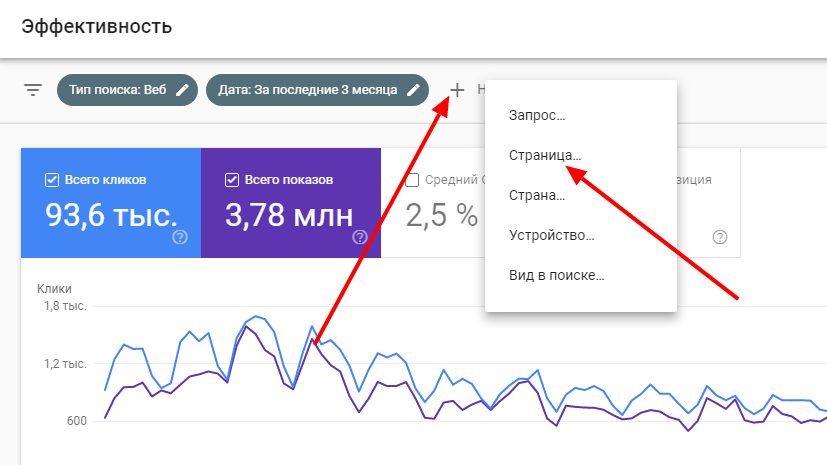
Далее в открывшемся окне выбрать фильтр «Точный URL» и ввести адрес нужной страницы.
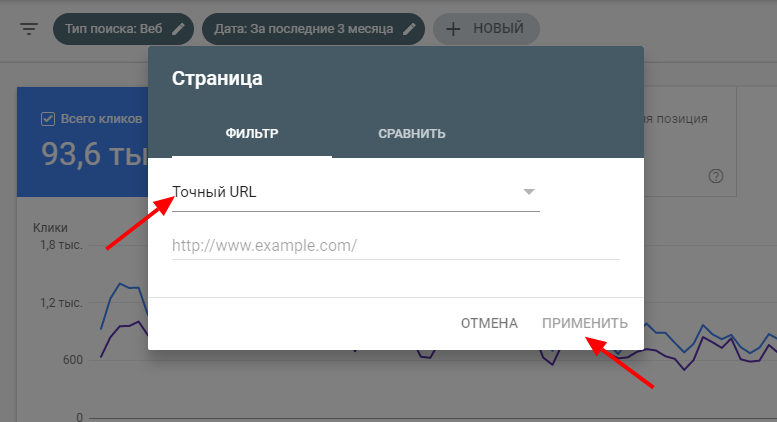
Теперь в списке запросов под графиком будут отображаться только те фразы, по которым переходят из поиска на выбранную страницу.
… в Google Analytics
Данные о запросах на конкретную страницу можно посмотреть и в Google Analytics, если к нему подключен аккаунт в Google Search Console.
Тогда можно щелкнуть по меню «Источники трафика», выбрать «Search Console» и затем «Страницы входа». И прокрутить ниже до таблицы со списком страниц.
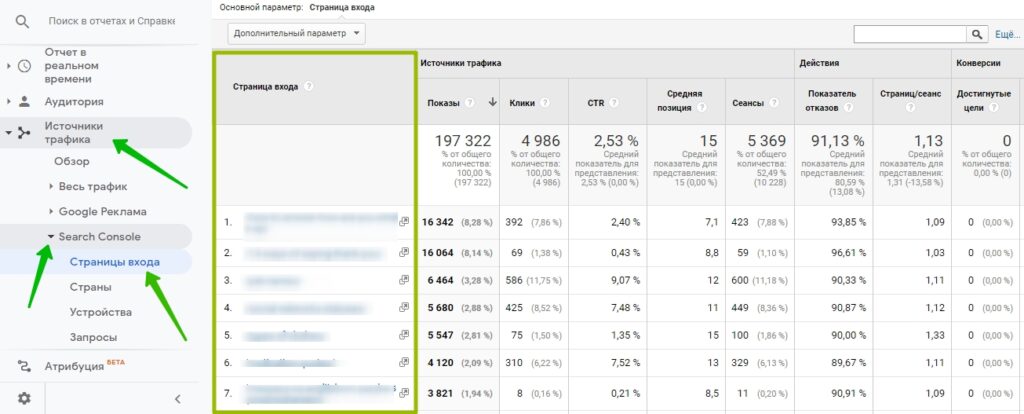
Затем просто нажать на нужный URL — в списке отобразятся все поисковые запросы, по которым страницу находят в поиске Google.
Чтобы не искать страницу в списке, можно воспользоваться фильтром. Для этого в правом верхнем углу таблицы нужно щелкнуть на «Ещё», выбрать тип сортировки «С точным соответствием» и ввести адрес страницы (только ту часть URL, которая идёт после домена, то есть относительный адрес).
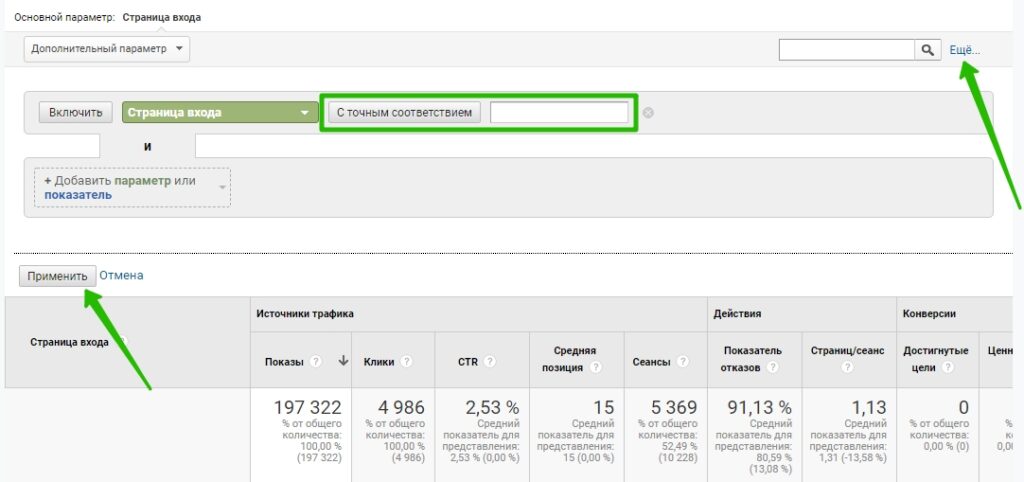
Читайте также: 25 инструментов для анализа и визуализации данных
… без специальных отчетов веб-аналитики Яндекса и Гугл
В некоторых случаях поисковые запросы нельзя узнать, даже если правильно построить отчет.
Аккаунт Google Analytics может быть не связан с Google Search Console, а к последнему отсутствовать доступ. А в Яндекс.Метрике у определенных страниц входа — пусть даже у них половина поискового трафика, сотни переходов из поиска — может быть написано «Нет данных, соответствующих заданным условиям». Дело в том, что «для … контроля безопасности … и обеспечения конфиденциальности … отключена детализация до уровня отдельных визитов и посетителей, показываются только строки с информацией не менее чем по 10 посетителям». То есть если источником поискового трафика является большое количество низкочастотных запросов, скорее всего, посмотреть их не получится.
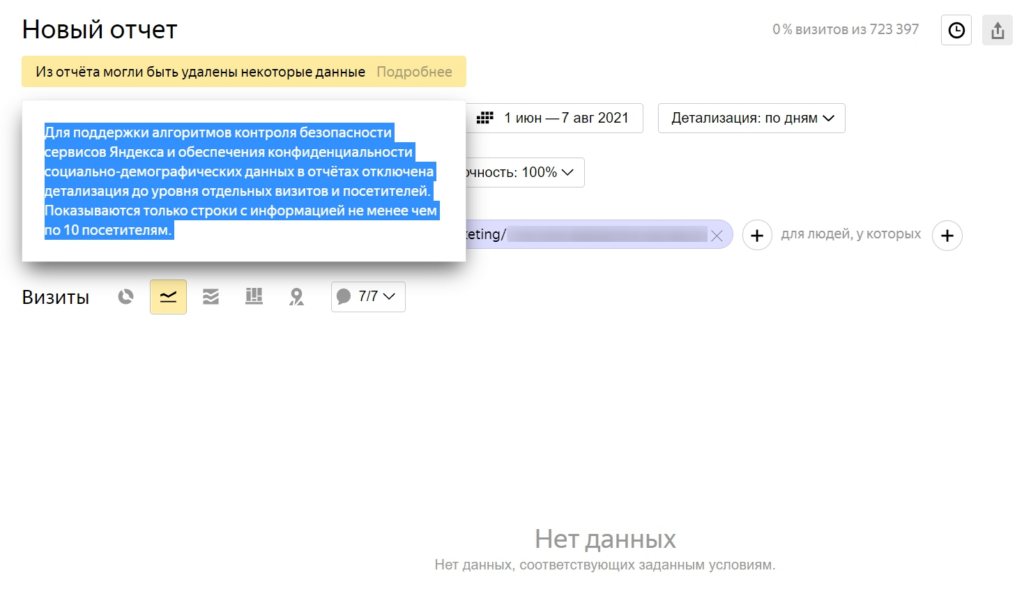
Решение — проверка позиции искомой страницы в поиске по запросам, которые как раз предположительно могут привлекать трафик. Как правило, подобрать релевантные ключевые слова не составляет труда — копирайтеры и редакторы используют их при составлении заголовков title и h1. А убедиться в том, что этот запрос действительно популярный, можно с помощью частотности из Яндекс.Вордстата или подобных инструментов.
Если такая задача разовая, ее можно выполнить и вручную. Для более массовой проверки лучше использовать специальные сервисы, например, Promopult.
В числе возможностей Promopult:
- Разовая и регулярная проверка по ключевым запросам из буфера обмена или Excel.
- Настройка типа выдачи и поисковой системы. Еще можно выбрать регион, учесть субдомены.
- Есть сравнительный анализ конкурентов.
- Парсинг до 50 позиций. Отчеты в HTML и XLSX.
Проверка первых 100 запросов бесплатно. Далее стоимость анализа позиции — по одному слову, в Яндексе или Google, в одном регионе, в одной выдаче (desktop/mobile) — составляет 0,05 рублей.

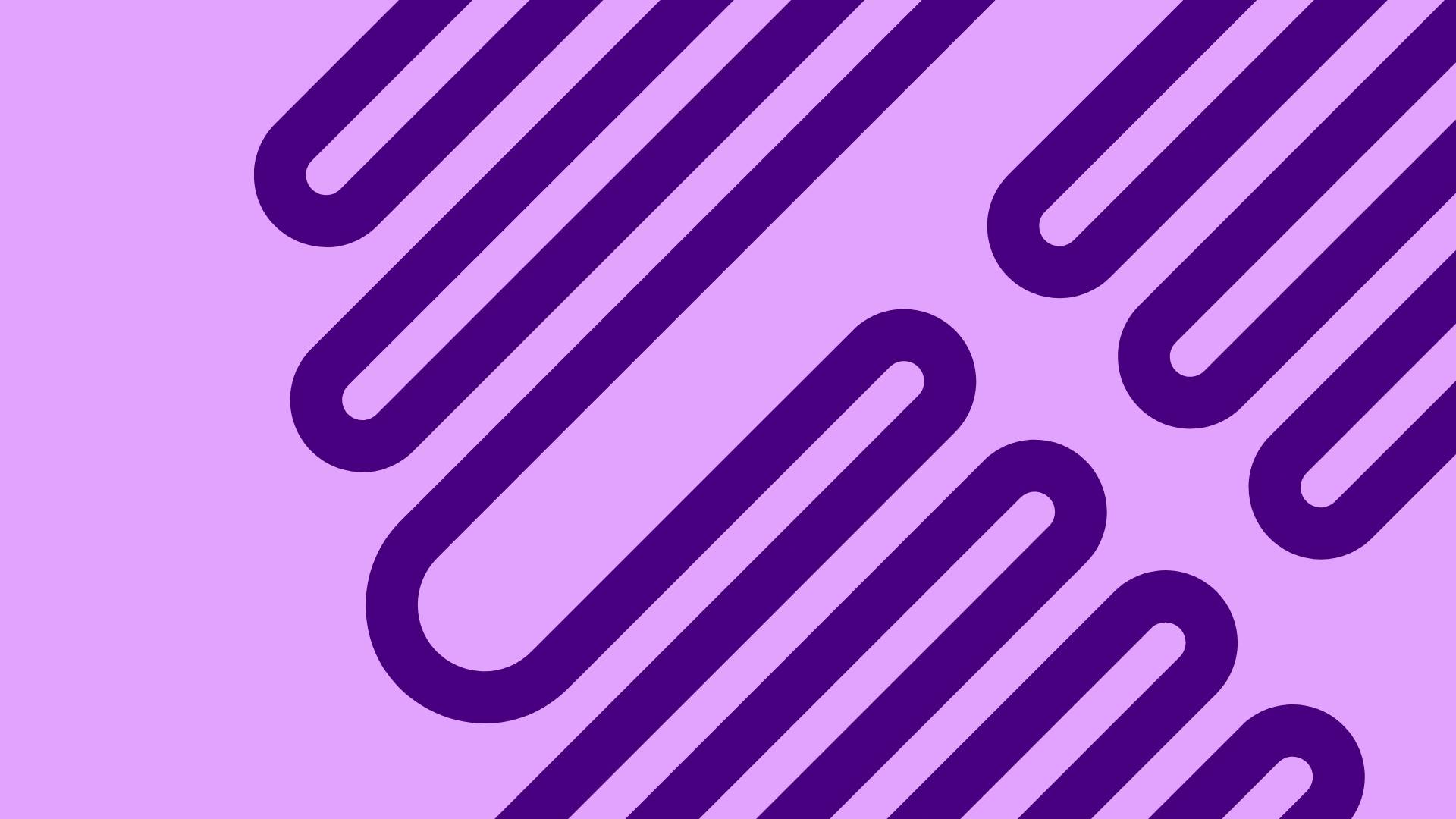
Содержание
Статистика запросов Гугл и Яндекс — инструмент, который помогает отслеживать тенденции спроса, клиентского интереса, смотреть, как работают внедренные алгоритмы для продвижения. Чтобы точнее продумать маркетинговую стратегию, анализируют статистику официальных сайтов, аккаунтов в социальных сетях, на видеохостингах.
Почему важно знать статистику поисковых запросов
Создавая страницы в интернете, их авторы рассчитывают на то, чтобы они стали популярными. Это касается, как сайтов, так и аккаунтов в соцсетях и других сервисов, на которых пользователям предлагается какой-либо контент или услуги.
Существует множество факторов, влияющих на популярность сайтов и страниц. Одним из основных является то, насколько легко ваш ресурс находят пользователи через запросы в поиске. Оптимизация по поисковым запросам играет роль в нескольких ситуациях:
- Создание сайта. Чтобы обеспечить индексацию ресурса по поисковым запросам, начните с определения релевантных и распространённых запросов, через которое максимальное число людей сможет найти ваш сайт.

- Создание страницы на портале. Это может быть персональная страница в соцсети или страница бренда на агрегаторе услуг. В каждом случае страницу необходимо наполнять ключевыми словами. По ним пользователи легче найдут вас.
- Настройка рекламы. Настройка рекламы начинается со сбора семантического ядра. Это список фраз, которые приведут пользователя на ваш сайт. Ключевые слова из семантического ядра учитываются поисковой системой, в рамках которой настраивается реклама. Когда кто-то вводит в строку слова, указанные в вашем семантическом ядре, поисковая система включает ваши страницы в выдачу пользователя. Позиции в ней зависят от ряда факторов — например, поведенческих, о которых мы писали недавно.
В каждом из этих случаев требуется провести сбор и анализ ключевых запросов.
Запуская рекламную кампанию, рекомендуем выбирать сервисы автоматизации. Качественные кампании состоят из множества ключевых слов, управлять ставками которых в режиме нон-стоп почти невозможно. Задачу автоматизации легко решает, например, Оптимизатор Calltouch.
Оптимизатор
Эффективный инструмент по оптимизации и автоматизации контекстной рекламы
- Ежедневно собирает и анализирует данные из Яндекс. Директ и Google AdWords
- Отбирает самые продуктивные ключи и повышает на них ставки
- Помещает эффективные ключи на самые высокие позиции
- Снижает ставки на низкоэффективные ключи
- Увеличивает количество конверсий
- Уменьшает стоимость лида
Как посмотреть статистику поисковых запросов
Яндекс
У Яндекс работает такой инструмент, как Вордстат. Ему посвящена целая статья Все возможности Яндекс Вордстат в блоге Calltouch. Здесь разберём функционал сервиса в общих чертах.
Вордстат предоставляет несколько возможностей пользователю:
- Собрать основу семантического ядра;
- Ранжировать популярность запросов по регионам;
- Ранжировать популярность запросов по устройствам;
- Выявить сезонность.
Для того, чтобы начать использование инструмента, перейдите на страницу https://wordstat.yandex.ru/ и авторизуйтесь в Яндексе.
Статистика запросов Яндекс отображается в двух столбцах. В левом — в первой строке указан общий запрос, соответствующий введённому. Он включает в себя все вариации, расположенные ниже по списку. Их ни в коем случае нельзя суммировать. Первая строка уже является суммой всех остальных. Если необходимо посмотреть результаты по дословной формулировке без добавления других слов и склонений, возьмите запрос в кавычки.
В правом столбце вы увидите запросы, сопутствующие введённому. Это те запросы, которые пользователи чаще всего ищут вместе с вашим. Слова из правого столбца могут обогатить семантическое ядро.
Важно понимать, что величины в таблицах не фактически, а прогнозные. Они отражают возможное количество показов за месяц на основе статистики прошлых периодов. Обратите внимание и на то, что в числовом выражении отображается не частота запросов, а показы. Узнать количество запросов в Яндексе через Wordstat невозможно.
- Выбирая опцию по словам, вы видите количество показов по запросу и похожим словам в конкретном регионе. Последние можно выбрать справа внизу под полем для ввода.
- Поиск по регионам предоставляет статистику запросов Яндекс для всех регионов индивидуально.
- История запросов — это данные о динамике показов по вашему запросу. На странице имеется график и таблица, где отображено количество показов за каждый месяц.
Wordstat поддерживает операторы, которые позволяют уточнить запрос.
Для удобства работы с сервисом и обмена данными разработаны плагины Yandex Wordstat Assistant и Yandex Wordstat Helper.
Несколько более закрытый и менее информативный сервис разработали в Google. Для получения статистики по ключевым словам вам нужно будет завести Google-аккаунт и зарегистрировать рекламный кабинет в Google Ads.
Перейдите на https://ads.google.com/, откройте вкладку Инструменты и далее — Планировщик ключевых слов.
Выберите данные по количеству запросов и прогнозам. В окне введите ключевое слово или несколько. Также можно загрузить файл с перечнем ключевых слов.
В окне статистики вы увидите основную строку, где показано:
- Количество кликов;
- Показы;
- Стоимость;
- CTR;
- Средняя цена за клик;
- Средняя позиция.
Как можно заметить, Google показывает не частоту запросов как таковую, а адаптирует показатели под настраиваемую рекламную кампанию. Анализ сводится к тому, чтобы предоставить пользователю возможную картину конверсий при определённой цене клика в случае продвижения по искомому слову.
Google Trends
Это аналитический инструмент, который оценивает динамику популярности поисковых запросов. Google Trends — хорошая возможность для маркетологов выявить поисковые фразы для семантического ядра, тематики блога в социальных сетях. Возможности сервиса представлены на главной странице Google Trends и включают в себя разделы: «Анализ», «Популярные запросы», «Год в поиске», «Актуальные».
В поисковую строку можно ввести запрос, задать тему и выявить ее популярность. Статистика позволяет настроить:
- Страны, в которых будет производиться поиск. Это может быть статистика по одной стране или поиск по всему миру. Далее она разделяется по регионам и предлагает схожие запросы с анализируемым словом.
- Период времени. Можно выбрать любой отрезок времени: от последнего часа до 2004 года.
- Категории, в которых будет поиск: бизнес и промышленность, дом и сад, здравоохранение, книги и литература.
- Веб-поиск. Поиск по картинке, по новостям, товарам или по роликам YouTube.
Статистика ключевых слов Google Analytics
Google Analytics — инструмент для анализа действий пользователей на сайтах. Его функции:
- позволяет наблюдать за пользовательской активностью в реальном времени;
- обеспечивает подсчет конверсии;
- помогает проводить А/В тесты;
- анализирует успешность внедрения маркетинговых инструментов.
Для подключения счетчика этого инструмента есть несколько способов:
- Вставить скрипт в код сайта. Счетчик должен располагаться в Header или Footer.
- Через Диспетчер тегов Google. Контейнер позволяет подключить скрипт к сайту, а в сам контейнер можно вписать несколько скриптов (и Google Analytics, и Яндекс.Метрики). Это упрощает работу и избавляет от необходимости что-то менять в коде. Для изменений будет достаточно редактировать контейнер.
- Через плагин для WordPress. Чтобы его установить, нужно указать ID личного кабинета в Google Analytics.
Mail.ru
Собственную аналитику поисковых запросов предлагает и Mail.Ru. Чтобы воспользоваться инструментом отображения статистики запросов к Поиск Mail.Ru, перейдите на страницу https://webmaster.mail.ru/querystat.
В строке поиска введите интересующий вас запрос.
В таблице будут отображены все возможные запросы, содержащие указанную фразу. По каждому из них в столбцах, начиная со второго, соответственно отображаются:
- Хиты. Количество показов по данному запросу — соответственно, частота запросов.
- Уники. Число уникальных пользователей, которым показаны результаты.
- Половозрастные категории — буква, обозначающая пол, и рядом — диапазон возрастов пользователей.
Прочие сервисы
Наряду с перечисленными вы можете использовать сервисы от Rambler, Yahoo и Bing. С другой стороны, их доля в русскоязычном интернете составляет около 1%, что делает результаты анализа далеко не релевантными. Яндекса и Google вполне достаточно.
Полезные инструменты проверки количества запросов и ключевых слов
Key Collector
Самый популярный сервис сбора ключевых слов и формирования семантического ядра. Распространяется на платной основе. Им пользуются профессионалы в области поисковой оптимизации.
Для первичной настройки программы требуется проделать следующее:
- Добавьте в Key Collector до 10 аккаунтов Яндекс.
- Добавьте в программу сервис анти-капчи. Настройки — Анти-капчи.
- Проведите настройку Вордстат. Настройки — Парсинг — Yandex.Wordstat.
Key Collector позволяет парсить десятки страниц и эффективно выгружать очищенные запросы в неограниченном количестве. Для работы сервиса парсинг производится в Яндекс.Директ.
Также доступен сбор статистики для Google Ads и социальных сетей. Для этого проведите настройки согласно инструкции на сайте разработчика.
Когда парсинг завершён, и вы работаете со списком слов, воспользуйтесь функцией фильтрации. Она помогает очистить выборку от неподходящих фраз и даже оставить только некоторые словоформы, удалив часть того или иного слова.
Также фильтрация помогает удалить повторяющиеся слова — для этого предусмотрена отдельная функция. Затем вы можете удалить специальные и нежелательные символы, такие как цифры и латинские буквы. Более того, если вам знакомы регулярные выражения, это окажется плюсом, так как они поддерживаются программой.
Один из важных этапов сбора семантического ядра — удаление стоп-слов. Эта функция реализована в Key Collector. Например, вы можете удалить лишние прилагательные, описывающие второстепенные свойства продукта: самый, лучший, красивый. Сюда относятся и свойства цены: недорогой, бесплатный, купить.
Поиск ключевых слов используют не только для продвижения страниц, но и при анализе работы менеджеров колл-центра. Технология речевой аналитики Calltouch Предикт переводит все разговоры операторов с клиентами в текстовую переписку, где вы можете в два клика найти нужное ключевое слово во всех склонениях, спряжениях, падежах и частях речи. Это помогает проследить, следует ли сотрудник скрипту продаж или как клиент употребляет определенную фразу.
Технология
речевой аналитики
Calltouch Predict
- Автотегирование звонков
- Текстовая расшифровка записей разговоров
Узнать подробнее
Slovoeb
Данное приложение позволяет проводить парсинг ключевых слов и сбор частотности определённых запросов. Это бесплатное приложение, которое анализирует выдачу через Яндекс.Директ. Чтобы начать работу, так же, как и в случае с Key Collector, настройте Яндекс аккаунты и анти-капчу.
Функционал программы повторяет концепцию Key Collector, так как является предтечей последнего, и содержит урезанный функционал. Если вам интересно профессионально заниматься SEO, приобретите Key Collector. В случае грамотного использования вложения окупятся весьма быстро.
Ahrefs
Сервис Ahrefs предлагает инструмент Keywords Explorer для анализа ключевых слов. Он поддерживает поиск по 3 миллиардам ключевиков, более 100 стран, статистику кликов, анализ SERP и целый ряд полезных функций для фильтрации слов.
Добавьте через запятую интересующие вас запросы, выберите регион и запустите анализ. Или используйте сквозную аналитику Calltouch.
Сквозная аналитика Calltouch
- Анализируйте воронку продаж от показов до денег в кассе
- Автоматический сбор данных, удобные отчеты и бесплатные интеграции
Узнать подробнее
Keyword Tool
Это маркетинговый инструмент, который помогает в поиске ключевых слов и работает с функцией автозаполнения Google. Он генерирует сотни ключевых слов, одинаковых по значению, но отличающихся по форме. С помощью функции автозаполнения пользователи быстрее могут найти информацию в поисковике на основании предложенных системой слов. Keyword Tool оценивает подсказки, выдаваемые поисковиком, и структурирует их в удобном для пользователя виде.
Анализ эффективности
В Сквозной аналитике есть функции, позволяющие анализировать ключевые слова, участвующие в конверсиях. Это не менее важный показатель, чем каналы и устройства, которые обеспечивают трафик.
Скрупулёзный анализ ключевых слов поможет оптимизировать семантическое ядро и повысить показатели продаж. Чем более релевантные фразы вы используете в поиске, тем больше у вас лидов и сделок, выше ROI.
Заключение
Статистику Google и Яндекс можно посмотреть с помощью сервисов с разнообразными функциональными возможностями. Инструменты аналитики анализируют поведение пользователей на сайтах и представляют данные в удобном виде. На основании этой статистики маркетологи изучают привлекательность сайта или аккаунта и оценивают, насколько хорошо работают выбранные методы для удержания и привлечения аудитории.